Palavras - faladas ou escritas tiveram um enorme impacto sobre os outros até agora. Nesta era digital, são os Emojis que causam o impacto! Seja para expressar sua felicidade, raiva ou para dizer em que clima você está. Qualquer chat online é incompleto sem um emoji. Então, por que limitar-se apenas em conversas de chat? Por que não usá-los em documentos do Word ou e-mails? Ansioso para saber como adicionar emojis no Windows 8 e 10? Leia.
Como remover assinatura digital Word?Quase todos os usuários de PCs com Windows não sabem que podem usar emojis como um Papai Noel, uma fada, uma garota dançando e assim por diante. Agora que a maioria dos PCs está em execução no sistema operacional Windows 10 ou 8, você pode fazer uso desses emojis em sua atualização de status em sites de redes sociais, em seus e-mails ou até mesmo em documentos de texto assinatura digital de documentos. Então, vamos ver como acessar e usar emoji no Windows 8 e 10!
Como ativar emojis no Windows?
Para adicionar emojis no Windows 10, você precisa largar o teclado e usar o teclado virtual “na tela”. Nós não estamos dizendo sobre o aplicativo de teclado de desktop quando dizemos "On-Screen" teclado. É o “teclado de toque” de que estamos falando.
Você deve estar pensando qual é a diferença. Bem, continue a ler.
Vá para Task Manager clicando com o botão direito do mouse na barra de tarefas e clique em “Show touch keyboard button”. Isso ativará o teclado de toque e também adicionará um pequeno ícone na barra de tarefas.
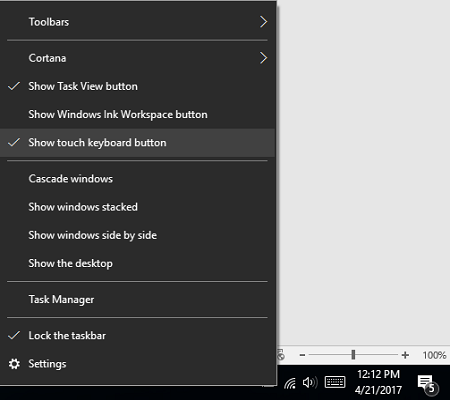
Clique no ícone do teclado para abri-lo e você verá um teclado alfabético regular. Para alterá-lo para um teclado emoji, clique na tecla smiley entre as teclas Ctrl e Space assinatura digital de documentos.
Ai! Você tem o teclado Emoji agora com várias expressões e símbolos. Esses emoticons são categorizados em seções diferentes, como emojis faciais, símbolos, expressões, automóveis etc., para obter mais emoticons depois de selecionar a categoria, clique na seta à esquerda do teclado. Você pode mudar para uma categoria diferente, clicando nas teclas emoji na parte inferior fazer assinatura digital.
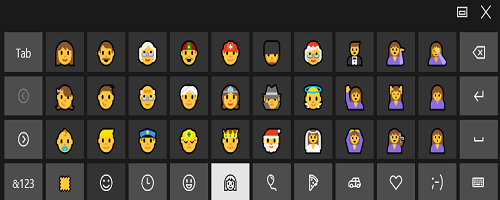
Você pode até mudar o tom da pele do emoji. Logo ao lado da tecla smiley, há um minúsculo quadrado de cor, clique nele para ver seis tons de pele diferentes e selecione o que você deseja usar.
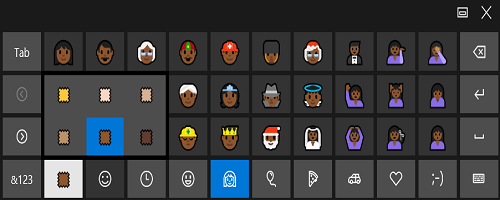
Como colocar emoji no PC Windows 8?
É o mesmo que o Windows 10, exceto que você tem dois cliques extras para ativar o teclado de toque. Clique com o botão direito do mouse na barra de tarefas e clique em "Barras de ferramentas". Na janela suspensa, clique em "Toque no teclado" assinar documento digitalmente word. Isso permitirá que o teclado padrão e o pequeno ícone do teclado apareçam na barra de tarefas..
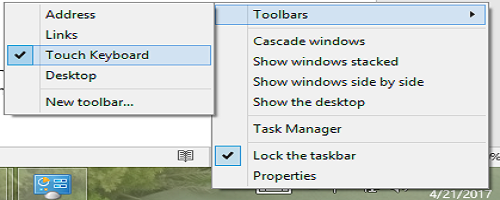
Depois de abrir o teclado, siga o mesmo procedimento acima para adicionar emoticons aos seus documentos de texto ou conversa por bate-papo on-line.
Info: Emoji aparece colorido em algumas aplicações e em preto e branco em outras. Por exemplo, eles aparecem em preto-e-branco no Word, nos e-mails do MS Outlook, no bloco de notas etc. e têm um visual colorido no Status do Facebook. Não temos certeza sobre como tornar esses emojis coloridos nos aplicativos alterar assinatura outlook.
Conclusão
Agora que você tem emoticons no seu PC Windows, não é necessário fazer o download de aplicativos de terceiros. Tenha o seu jeito de usar esses emoticons, pois eles têm todos os emojis populares incluídos. Além disso, você pode usar esses emoji no Windows 7 e no Windows RT também.
Observação: enquanto estiver se divertindo com os emojis no seu PC com Windows, se você tiver excluído ou perdido seus documentos permanentemente, não se preocupe! Você pode recuperar seus documentos com a ajuda de um software de recuperação. Existem muitas recuperação de arquivos software disponível no mercado que faz um trabalho incrível recuperar arquivos e pastas do seu PC.